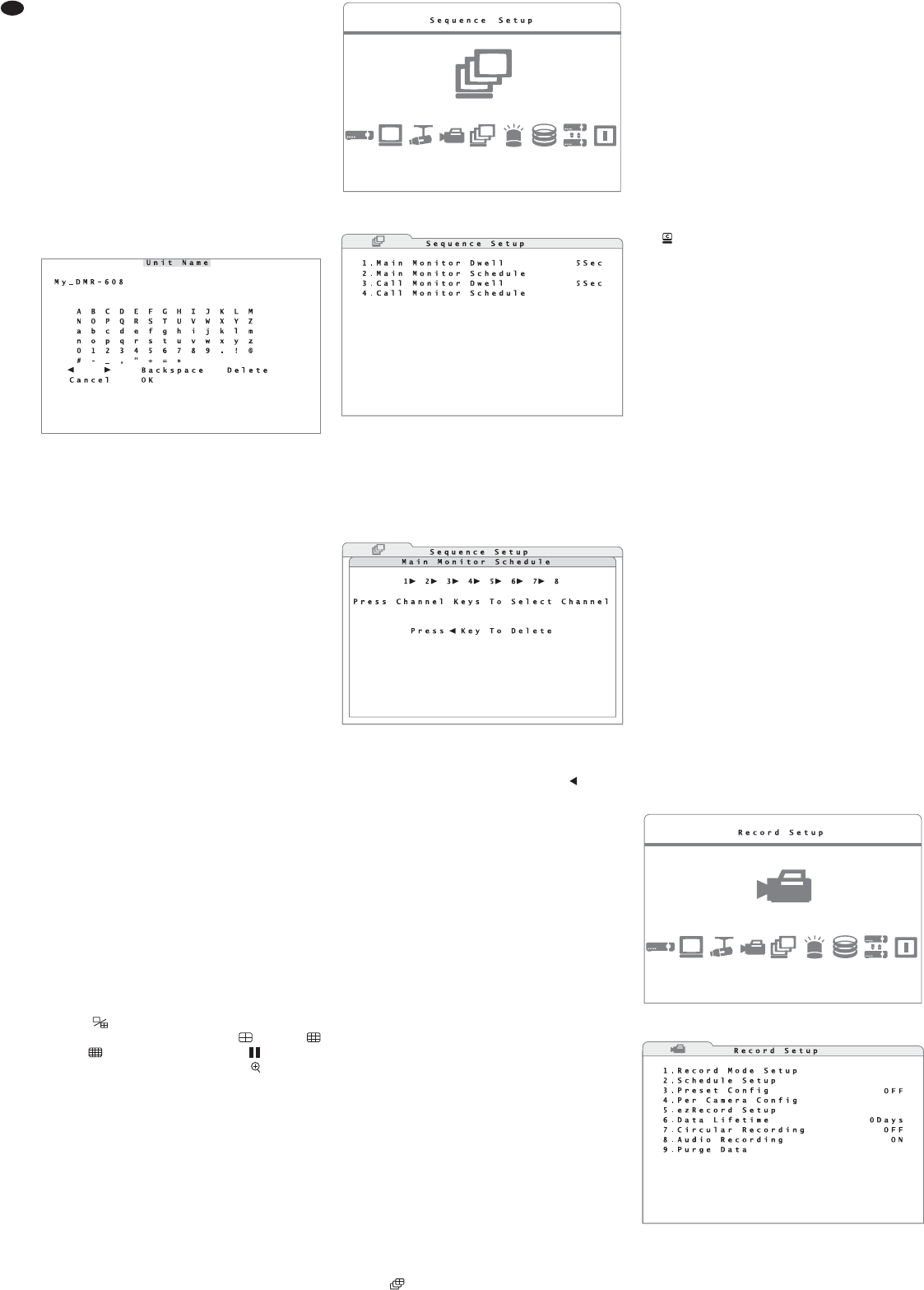Se lʼorologio non mantiene lʼora attuale fino alla
nuova accensione del registratore, è possibile che la
batteria (bottone nel registratore) è scarica e che
deve essere sostituita.
6.2.8 Nomi degli apparecchi
Se si devono usare più registratori contemporanea-
mente; è possibile assegnare ad ognuno un nome
individuale (per distinguerli in caso di accesso
remoto da una rete di computer).
1) Tramite il menù principale (fig. 14) attivare il sot-
tomenù System Setup (fig. 15).
2) Il nome è preimpostato come “DVR”. Per modifi-
care il nome, attivare la finestra Unit Name
(fig. 25) tramite la riga 4.Unit Name.
3) Modificare il nome del registratore come descritto
per i nomi delle telecamere nel capitolo 6.2.4.
7 Sorveglianza dal vivo
La rappresentazione delle immagini per la sorve-
glianza dal vivo non dipende dallʼattività di registra-
zione del registratore.
Con il tasto MODE (16) si può cambiare fra la rap-
presentazione dellʼimmagine a schermo intero e la
rappresentazione contemporanea di più immagini
sul monitor principale. Il numero disponibile delle
rappresentazioni multipli (2 × 2, 3 × 3, 4 × 4) dipende
dal numero dʼingressi presenti sul relativo modello.
Per rappresentare unʼimmagine a schermo
intero, premere il relativo tasto del canale (1). Per
ritornare alla rappresentazione multipla, premere il
tasto MODE.
Tramite il tasto FREEZE (14) è possibile bloccare
lʼimmagine (immagine ferma). In basso a sinistra si
vede in questo caso Freeze. Per ritornare alle
immagini dal vivo premere nuovamente il tasto.
Nella rappresentazione a schermo intero, con il
tasto ENTER (6) si può ingrandire una sezione del-
lʼimmagine del fattore 2. A sinistra in basso si vedrà
X2 Zoom. Con lʼaiuto dei tasti direzionali (8) si può
spostare la sezione. Per ritornare alla grandezza
normale, premere il tasto ENTER.
Se è collegato un mouse, con il tasto sinistro del
mouse cliccare su unʼimmagine parziale per vedere
quel canale a schermo intero. Per ritornare alla rap-
presentazione multipla, cliccare nuovamente sullʼim-
magine. In alternativa, con il tasto destro del mouse
attivare la tavolozza del mouse (fig. 11) e nella
stessa, con il tasto sinistro del mouse, cliccare sul
simbolo “Mode” oppure selezionare diretta-
mente la suddivisione desiderata “2 × 2”
,
“3 × 3” o “4 × 4”. Tramite il simbolo “Freeze” è
possibile bloccare lʼimmagine, tramite “Zoom” la
si ingrandisce. Per spostare la sezione ingrandita
cliccare sulle frecce direzionali sullo schermo. Un
clic con il tasto sinistro del mouse sullʼimmagine
blocca lʼimmagine ingrandita, un clic con il tasto
destro del mouse fa ritornare lʼimmagine dal vivo. Un
ulteriore clic con il tasto destro del mouse fa ritornare
alla grandezza normale.
7.1 Impostare la funzione sequenziale
Con la funzione sequenziale, la visualizzazione
cambia automaticamente durante la sorveglianza
dal vivo. Per configurare questa funzione:
1) Tramite il menù principale (fig. 26) attivare il sot-
tomenù Sequence Setup (fig. 27).
2) Nella riga 1.Main Monitor Dwell impostare
il tempo dopo il quale si deve passare al canale
successivo.
3) Tramite la riga 2.Main Monitor Schedule
attivare il relativo sottomenù (fig. 28).
4) Per modificare lʼordine della rappresentazione
dei canali delle telecamere, con il tasto (8) can-
cellare i canali preimpostati e impostare le tele-
camere desiderate con i tasti (1). Un canale deve
apparire nella sequenza solo una volta. Per sal-
vare le modifiche, uscire dal sottomenù con il
tasto ENTER (6) oppure premere il tasto ESC (7)
per annullare le modifiche.
In caso di comandi con il mouse, nella parte
bassa della finestra saranno visualizzati dei sim-
boli sui quali si può cliccare per lʼimpostazione.
Un clic con il tasto sinistro del mouse su un qual-
siasi punto differente salva la modifica e chiude il
sottomenù, un clic con il tasto destro del mouse
annulla le modifiche.
5) Per un monitor supplementare (solo DMR-608/-
616), le impostazioni eseguite con i punti 2) a 4)
possono essere fatte nello stesso modo per
mezzo delle righe 3.Call Monitor Dwell e
4.Call Monitor Schedule.
7.2 Attivare la funzione sequenziale
Per attivare la funzione sequenziale premere il tasto
SEQ (13). Il cambio automatico dei canali si avvia e
in basso, a sinistra, si vede Sequence Mode.
Nota: Se è attivo lʼingrandimento dellʼimmagine,
(si vede X2 Zoom) oppure se lʼimmagine è bloccata
(si vede Freeze), occorre prima disattivare queste
funzioni.
Per terminare la funzione sequenziale, premere il
tasto SEQ o il tasto ESC (7).
Per avviare la funzione sequenziale con un
mouse, con il tasto destro del mouse attivare la tavo-
lozza del mouse (fig. 11) e nella stessa cliccare sul
simbolo “Sequence”. Per terminare la funzione
sequenziale premere il tasto destro del mouse.
7.3 Monitor supplementare
(solo DMR-608 / -616)
Un monitor supplementare collegato allʼuscita CALL
MONITOR (31) serve a visualizzare delle immagini
dal vivo con schermo intero, mentre il monitor princi-
pale visualizza unʼimmagine multipla oppure una
registrazione. La riproduzione di una registrazione
non è possibile sul monitor supplementare.
Per selezionare il canale della telecamera da visua-
lizzare:
1) Premere il tasto CALL (10). Sul monitor principale
si vede, in basso a sinistra, Call Mode.
Per il comando tramite un mouse, con il tasto
destro del mouse attivare la tavolozza (fig. 11) e
cliccare con il tasto sinistro del mouse sul simbolo
“Search”.
2) Con i tasti dei canali (1) portare il canale deside-
rato sul monitor supplementare, oppure, con il
tasto SEQ (13) avviare la funzione sequen -
ziale (Impostazione della funzione sequenziale
Cap. 7.1). Per terminare la sequenza pre-
mere ancora il tasto SEQ.
Usando un mouse, nella parte bassa della
finestra si vedono dei simboli sui quali si può clic-
care per lʼimpostazione.
3) Per uscire dal modo Call, premere il tasto CALL o
ESC (7), usando un mouse premere il tasto
destro del mouse.
8 Registrazione
I segnali video vengono registrati sui dischi rigidi
interni. Prima della prima registrazione, il registra-
tore deve formattare i dischi. Per risparmiare la
memoria, i segnali video vengono compressi
secondo lo standard efficientissimo H.264 (MPEG-
4/ AVC). La qualità dellʼimmagine (e quindi anche il
grado di compressione) è regolabile.
I segnali delle telecamere possono essere registrate
permanentemente, secondo degli orari o sulla base
di eventi (riconoscimento automatico di movimenti
oppure segnale a uno degli ingressi dʼallarme). Lo
stato di registrazione è visualizzato a sinistra in
basso sul monitor principale:
REC = registrazione permanente o temporizzata
EVENT ONLY = registrazione solo alla presenza
di eventi
In più, la registrazione è indicata sullʼapparecchio
tramite il simbolo
RREECC (5) lampeggiante.
8.1 Impostazione delle registrazioni
1) Tramite il menù principale (fig. 29) attivare il sot-
tomenù Record Setup (fig. 30).
2) Per semplificare le impostazioni, tramite la riga
3.Preset Config si possono attivare delle
preimpostazioni per varie esigenze:
㉚
Sottomenù “Record Setup”
㉙
Menù principale: è attivato “Record Setup”
㉘
Sottomenù “Main Monitor Schedule”
㉗
Sottomenù “Sequence Setup”
㉖
Menù principale: è scelto “Sequence Setup”
㉕
Finestra dʼinput “Unit Name”
68
I